- Autor Jason Gerald [email protected].
- Public 2023-12-16 11:39.
- E modifikuara e fundit 2025-01-23 12:46.
Ky wikiHow ju mëson se si të regjistroni audio dhe video nga një takim Zoom në telefonin ose tabletin tuaj Android. Thjesht duhet të instaloni një aplikacion regjistrues të ekranit nga Dyqani Play.
Hapi
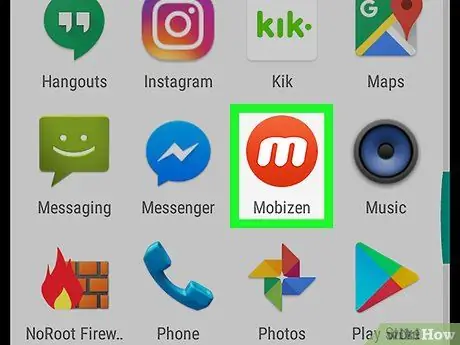
Hapi 1. Instaloni aplikacionin e regjistruesit të ekranit nga Play Store
Disa opsione të njohura me vlerësime të mira përfshijnë Mobizen, DU Recorder dhe Screen Recorder nga Genius Recorder. Ndiqni këto hapa për të shkarkuar aplikacionin:
-
hapur Dyqan Lojërash
- Kërkoni për "regjistruesin e ekranit".
- Shfletoni opsionet e disponueshme derisa të gjeni një aplikacion me vlerësime dhe vlerësime pozitive (p.sh. Mobizen ose DU Recorder).
- Prek " INSTALO ”.
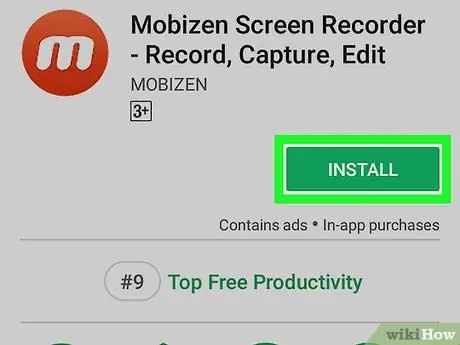
Hapi 2. Hapni aplikacionin e regjistruesit të ekranit
Hapat që duhen ndjekur janë të ngjashëm për të gjitha opsionet e njohura të aplikacioneve. Ndiqni udhëzimet në ekran për të kaluar tutorialin ose procesin fillestar të konfigurimit dhe sigurohuni që t'i jepni aplikacionit lejet që i nevojiten kur t'ju kërkohet.
- Pasi të funksionojë aplikacioni, një ikonë e re do të shfaqet në fund të ekranit dhe mund të zhvendoset. Mund të prekni ikonën për të hyrë në veçoritë e regjistrimit.
- Kjo ikonë është gjithmonë e arritshme në ekran, kështu që ju mund të filloni regjistrimin e ekranit kur hapni ndonjë aplikacion.
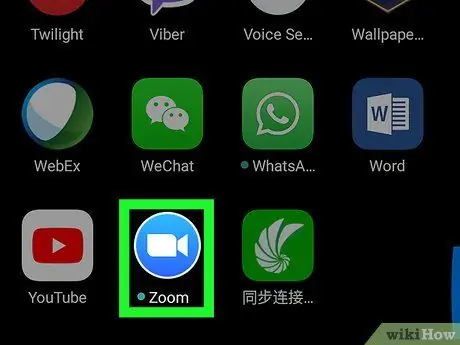
Hapi 3. Hapni Zoom
Ky aplikacion shënohet nga një ikonë blu me një video kamera blu dhe të bardhë. Ju mund ta gjeni këtë ikonë në ekranin kryesor të pajisjes tuaj ose sirtarin e aplikacionit.
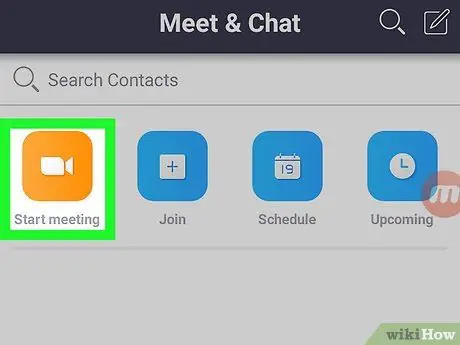
Hapi 4. Filloni takimin
Nëse dëshironi të bashkoheni në një takim që tashmë ka filluar, kaloni në hapin tjetër. Nëse doni të keni një takim:
- Hyni në llogarinë tuaj Zoom.
- Prek " Filloni Takimin ”.
- Rrëshqitni çelësin "Përdorni ID -në e takimit personal" në pozicionin aktiv ose "On" (blu).
- Jepni kodin nën ekran kujtdo që dëshiron të bashkohet.
- Prek " Filloni një Takim ”.
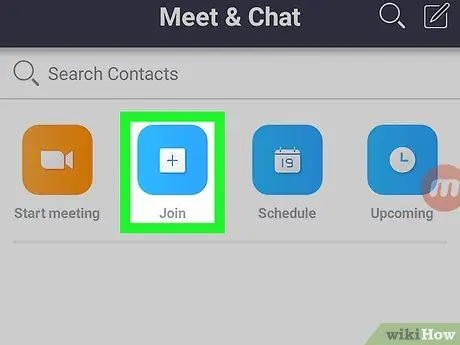
Hapi 5. Bashkohuni në një takim ekzistues
Nëse jeni ju që mbani takimin, kaloni në hapin tjetër. Nese jo:
- Prek " Bashkohuni me Takimin ”.
- Vendosni kodin/ID -në e takimit.
- Prek " Bashkohuni me Takimin ”.
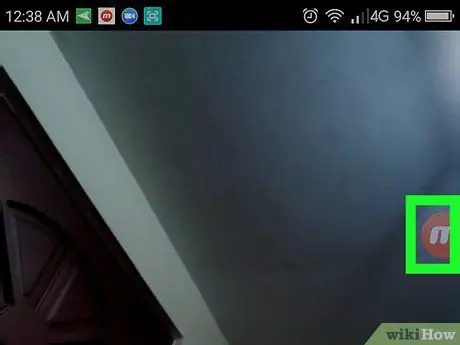
Hapi 6. Prekni ikonën e regjistruesit të ekranit të shfaqur në ekran
Disa ikona ose opsione shtesë do të shfaqen.
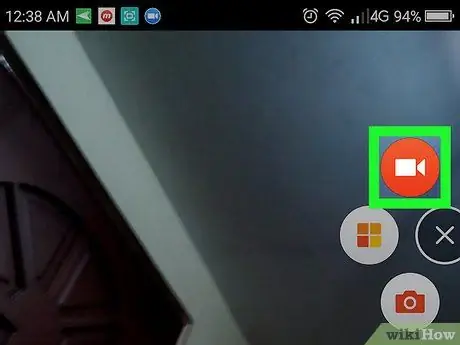
Hapi 7. Prekni butonin e regjistrimit
Pamja e butonave është e ndryshme për secilin aplikacion, por ato zakonisht duken si një ikonë me pika ose një jastëk shënjestër me shigjeta. Ekrani dhe dalja audio e aplikacionit do të regjistrohen menjëherë.
- Mund t'ju duhet të jepni leje shtesë herën e parë që regjistroni.
- Për të ndërprerë procesin e regjistrimit, prekni butonin e pauzës (zakonisht shfaqet si dy vija vertikale) në ikonën e aplikacionit regjistrues.
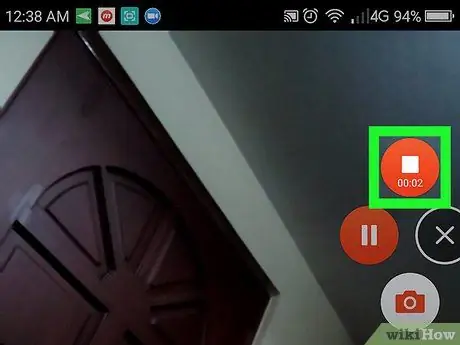
Hapi 8. Prekni butonin stop për të ndaluar procesin e regjistrimit kur të përfundoni
Ky buton shfaqet si katror ose rreth. Videoja e regjistruar do të ruhet në galerinë e pajisjes.






